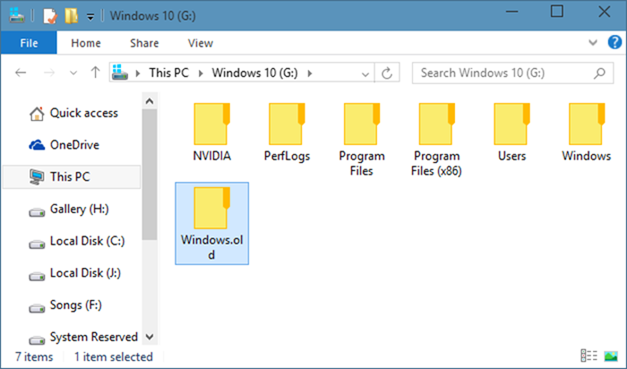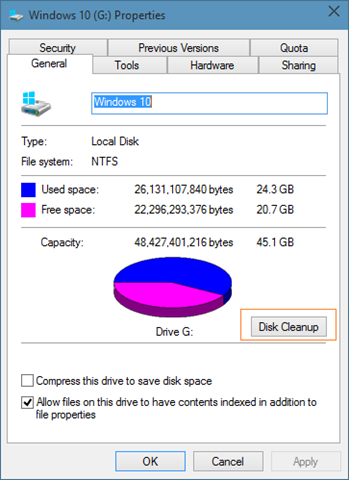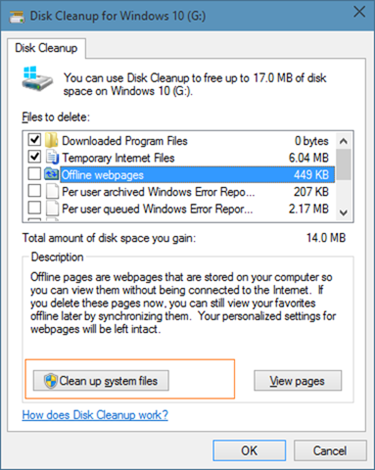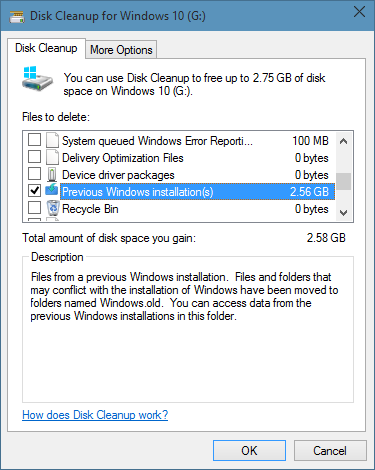สำหรับโฟลเดอร์ Windows.old ถูกสร้างขึ้นหลังการอัพเกรดหรือมีการติดตั้ง Windows เวอร์ชั่นใหม่ ซึ่งเมื่อติดตั้งลงไปแล้ว กรณีที่ลงวินโดวส์แบบไม่ได้ฟอร์แมตฮาร์ดดิสก์ที่เป็นระบบเก่าทิ้งไปหรือแบบที่เรียกว่า Clean Install ก็จะมีโฟลเดอร์เก่าเช่นนี้ ค้างอยู่ในระบบ ก็นับว่าเป็นภาระอยู่บนฮาร์ดดิสก์ด้วยเช่นกัน แต่ถ้าเป็นการอัพเกรดจาก Windows 7 หรือ Windows 8 มาเป็น Windows 10 ด้วยวิธีการลบหรือฟอร์แมตก่อนจะติดตั้ง จะไม่มีโฟลเดอร์นี้จัดเก็บไว้เลย
ส่วนโฟลเดอร์ Window.old จะเป็นส่วนที่ใช้จัดเก็บบรรดาไฟล์และแอพต่างๆ ที่ถูกติดตั้งอยู่ใน Windows เวอร์ชั่นเดิม ซึ่งระบบจะใช้ในการติดตั้งในภายหลัง ถ้าหากต้องการดาวน์เกรดเป็นเวอร์ชั่นเก่าหรือเมื่อติดตั้ง Windows ในเวอร์ชั่นใหม่ แล้วอาจเกิดปัญหาหรือว่าผิดปกติ
ส่วนสิ่งที่เกิดขึ้นกับระบบนั้น Windows.old จะเป็นส่วนที่เก็บข้อมูลทั้งหมดของ Windows เอาไว้ ทั้งระบบปฏิบัตการและแอพ ดังนั้นจึงใช้พื้นที่ในการจัดเก็บข้อมูลจำนวนมากของฮาร์ดดิสก์เอาไว้ด้วย ในบางกรณีก็อาจทำให้ขนาดของโฟลเดอร์ดังกล่าวนี้ใหญ่ขึ้น อาจขยายออกไปถึง 10-15GB ขึ้นอยู่กับการติดตั้ง Windows ไปก่อนหน้านี้ กรณีที่เป็นผู้ใช้ฮาร์ดดิสก์ที่มีความจุมาก ก็อาจไม่เป็นปัญหา แต่ถ้าเป็นผู้ใช้ SSD ที่มีความจุน้อยๆ ต้องจัดสรรพื้นที่ให้เหมาะสม การลบโฟลเดอร์ Windows.old นี้ออกไป น่าจะเป็นทางออกที่ดีมากกว่า
แต่ในการลบ Windows.old นี้ ไม่สามารถลบได้โดยการคลิกขวา Delete หรือกด Delete เฉยๆ ดังนั้นจึงต้องมีการลบโฟลเดอร์อย่างถูกต้อง เพื่อเพิ่มพื้นที่ว่างภายในฮาร์ดดิสก์ ด้วยการใช้เครื่องมือหรือใช้โปรแกรมประเภท Third-party นั่นเอง
คำแนะนำ
ไม่ควรลบโฟลเดอร์ Windows.old นี้ กรณีที่ยังคิดว่าอาจจะกลับไปใช้ Windows ตัวเก่า เพราะหากเมื่อติดตั้งแล้วเกิดมีปัญหาหรือใช้งานเวอร์ชั่นใหม่ไม่ถูกใจ จะได้นำระบบจากเวอร์ชั่นเก่ากลับมาใช้ได้อีกครั้งหนึ่ง
วิธีลบโฟลเดอร์ Windows.old ออกไปจากฮาร์ดดิสก์ เพื่อคืนพื้นที่
เป็นขั้นตอนสั้นๆ สำหรับการแก้ไขหรือการลบโฟลเดอร์ Windows.old เพื่อคืนพื้นที่ในฮาร์ดดิสก์ให้กลับมา สำหรับการจัดเก็บข้อมูลอื่นๆ ต่อไป
ที่มา : intowindows